핸드폰 인물 사진 잘 찍는법 실전 꿀팁 4가지
핸드폰으로 인물 사진 잘 찍는 법 알려드리겠습니다.
핸드폰으로 인물 사진 잘 찍고 싶으시면, 꼭 끝까지 읽어보시기 바랍니다.
예시로 알아보기 쉽게 설명해 놓았으니, 바로 실전에 적용하실 수 있습니다.
핸드폰으로 인물 사진을 잘 찍으려면, 우선 핸드폰의 특징을 잘 알아야 하겠습니다.
핸드폰의 특징은 렌즈가 일체형이라 간편하게 촬영할 수 있습니다.
그리고, 핸드폰 하나에 렌즈가 여러개 달려 있습니다.
여러개의 렌즈들을 촬영하려는 특성에 따라 잘 골라 써야 합니다.
카메라에 내장된 어플도 수동(사용자가 셔터속도, 감도등을 조절) 기능이 있습니다.
수동기능을 사용하면 더 좋은 사진을 얻을 수 있는 기회가 많아 집니다.
인물 촬영의 기본은 모델이 되는 인물에 시선이 집중 되도록 하는 것이 좋습니다.
아무리 멋진 장소에서 촬영을 해도 인물에 시선이 집중 되지 않으면, 인물사진이 아닌 풍경사진이 될 수 있습니다.
배경속에 인물이 묻히지 않도록 "핸드폰으로 인물 사진 잘 찍는 법"을 바로 알려드리겠습니다.
핸드폰 카메라렌즈의 특성을 알자!
핸드폰 카메라의 특성중에서 우리가 알아야 할것은 화소수와 렌즈의 화각(초점거리)입니다.
핸드폰 카메라는 갤럭시S21기준으로 렌즈의 화각은 초광각, 광각, 망원으로 구성이 되어있습니다.
화소수는 광각과 초광각은 1200만 화소, 망원은 6400만 화소입니다.
화소수를 따져서 결정할 것은 사진의 퀄리티입니다.
화소수가 높다는 것은 좀 더 섬세한 촬영결과물을 얻을 수 있다는 것입니다.
그래서 사진의 퀄리티를 따지면 망원의 6400만 화소로 촬영하는게 맞는것 같습니다.
표준화각과 망원은 우리가 일상적으로 봐왔던 친숙한 이미지를 얻을 가능성이 높고,
독특한 사진 평소 보기 어려운 구도의 사진을 원하시면 광각과 초광각을 사용하는게 좋을거 같습니다.
아래는 렌즈의 화각(표준, 광각)별 이미지를 비교해 봤습니다.
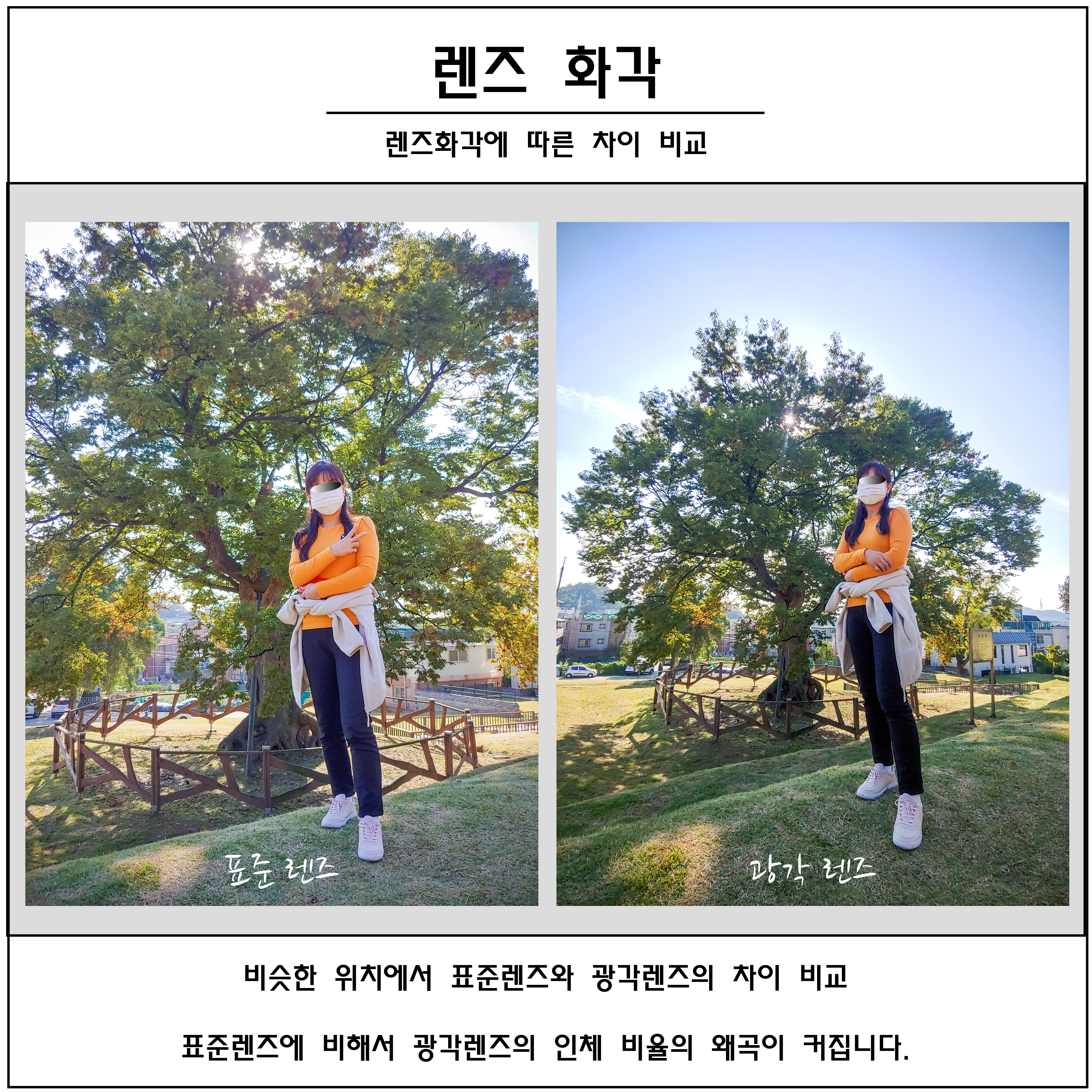
위 이미지는 엘지의 오래된 핸드폰 모델인 LG G7으로 촬영한 이미지입니다.
표준렌즈는 우리가 일상에서 볼 수 있는 인물의 모습입니다.
그러나, 광각렌즈는 일상적이지 않은 비율의 인물사진이 되었습니다.
어떤 렌즈를 사용할지는 위의 비교 이미지를 보고 결정하시면 될것 같습니다.
요즘 대부분의 핸드폰은 표준화각과 광각렌즈를 가지고 있습니다.
광각렌즈를 활용해서 더욱 다양한 구도의 사진을 촬영해 볼것을 추천합니다.
핸드폰 카메라의 광각렌즈를 이용하라!
핸드폰 카메라의 광각렌즈를 이용해야 합니다.
광각렌즈의 가장 큰 특징은 왜곡현상입니다.
광각렌즈의 중앙부에서 멀어질수록 사물이 길어지는 특징이 있습니다.
우리는 광각렌즈의 왜곡현상을 이용해서 인물을 촬영해야 합니다.
광각렌즈를 이용하면, 모델의 얼굴은 작고 다리는 긴 사진을 얻을 수 있습니다.
그런데, 핸드폰에 광각렌즈가 있는지도 모르는 분들이 있습니다.
이런 분들은 핸드폰 광각렌즈 켜는 법을 주변에 물어봐서 확인하시기 바랍니다.
광각렌즈 한번 맛들이면 끊을수가 없을지도 모릅니다.
아래는 광각렌즈를 활용하기 위한 카메라 앵글을 예시로 촬영해 봤습니다.
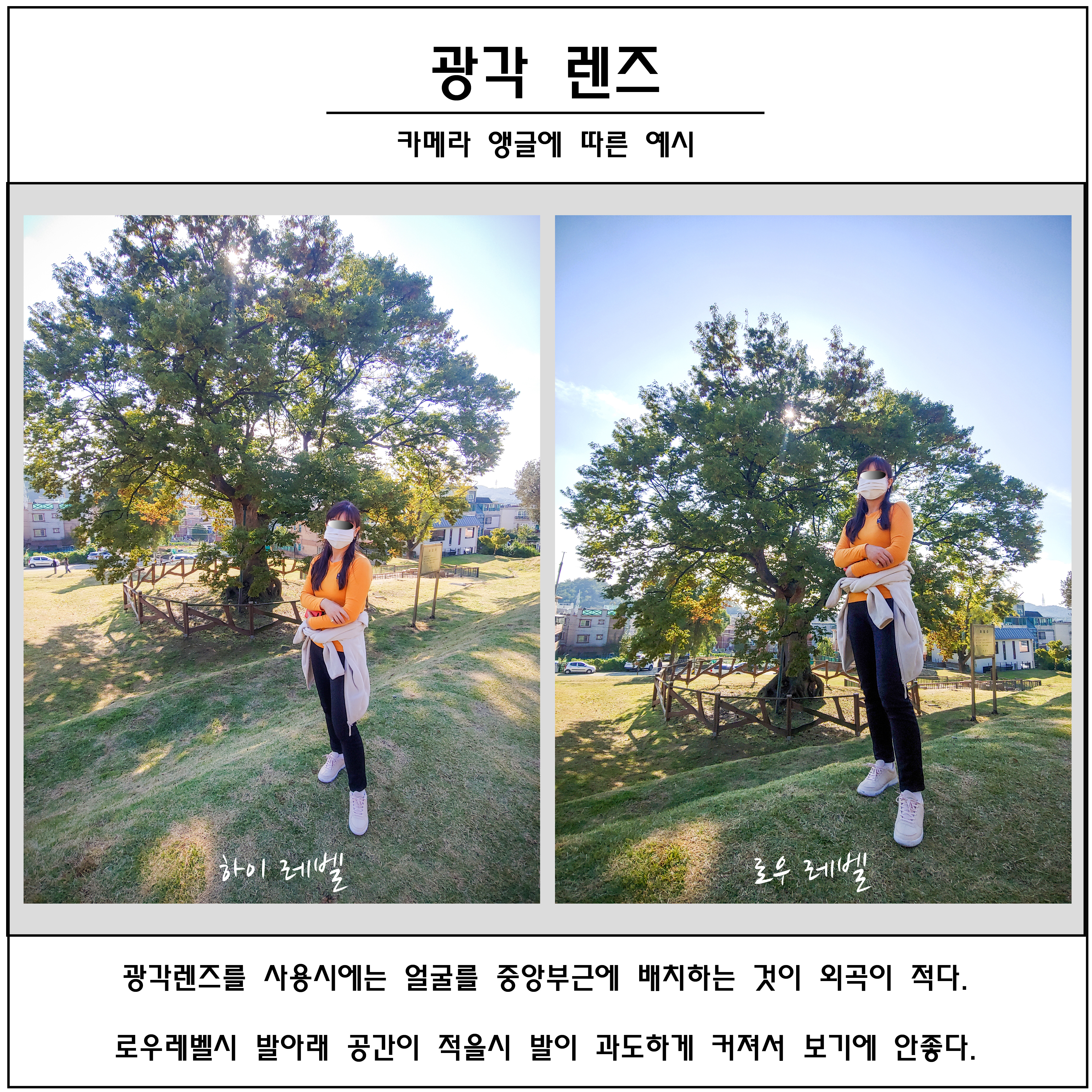
위의 사진을 보면 광각렌즈의 특징으로 몸이 가늘어 지고, 하이레벨에 비해서 로우레벨의 신체비율이 더 길어지는 것을 볼수 있습니다.
모델 촬영시 하이레벨과 로우레벨을 한 장소에서 모두 촬영하다보면 금방 익숙해지면서 광각렌즈의 맛을 보실수 있습니다.
단, 로우레벨 촬영시에 아래서 위를 보고 촬영하기 때문에 하늘이 많이 나오게 됩니다.
이는 핸드폰 카메라가 사진이 밝다고 생각해서 어둡게 촬영을 합니다.
이럴때는 사진을 밝게 노출보정을 해서 촬영을 해야합니다.
이에 관해서는 따로 포스팅을 올리도록 하겠습니다.
아래는 화면에서 모델의 위치에 따른 비교사진입니다.

모델의 얼굴이 어느 위치에 있는지에 따라서 얼굴의 길어지거나 찌그러집니다.
저의 경우 모델의 얼굴의 위치가 중앙부분을 많이 멀어지지 않는 범위에서 촬영을 합니다.
발은 하단에 너무 가까우면 발이 비정상적으로 커보이게 되서 현실적이지 않은 사진이 됩니다.
이러한 것들을 유의해서 광각사진 촬영에 나서면 충분히 멋진 사진을 얻을 수 있습니다.
"광각 사진이 잘 나오려면, 배경을 최대한 단순화해야 한다는 것입니다".
어수선한 뒷배경을 피하시기 바랍니다.
인물은 밝은곳에 배경은 어두운 곳을 찾아라!
핸드폰의 특성상 피사계심도를 얕게 하기 어렵기 때문에 아웃포커스가 잘 되지 않습니다.
이로인해, 배경과 인물을 분리시켜 인물에게 시선이 집중되는 효과를 얻기가 어렵습니다.
하지만 인물과 배경의 밝기 차이를 이용해서 인물과 배경을 확실히 분리 시켜주어 인물에게 시선이 집중되는 효과를 줄 수 있습니다.
아래 이미지는 모델에게만 조명을 주어서 모델에게 시선이 집중될 수 있도록 촬영하였습니다.

위의 예시와 같은 곳이 있다면 놓치지 마시고 촬영을 시도해 보시기 바랍니다.
핸드폰 카메라 노출 설정하기
앞서 핸드폰 카메라 어플도 수동모드를 지원한다고 말씀 드렸습니다.
수동모드는 일반적인 상황에서는 사용하지 않아도 되나, 모델과 배경의 노출차이가 많이 나는 경우에는 수동모드를 사용해서 더 좋은 결과물을 얻을 수 있습니다.
수동모드에서 노출 조정하는 방법은 추후에 올리도록 하겠습니다.
오늘은 아래의 예시를 보면서 어떤 차이가 있는건지 알려드리도록 하겠습니다.
아래의 예시는 적정노출의 기준을 어디에 둘 것인가를 결정하기 위한 이미지입니다.

위의 예시에서 적정노출로 촬영한 이미지는 인물이 적정노출로 촬영된 반면에 하늘은 화이트홀이 생겨 색 정보를 잃어버렸습니다.
-1STOP으로 촬영한 이미지는 인물이 어둡게 촬영된 반면에 하늘은 적정노출이 되어 디테일이 살아있습니다.
그러나 어둡게 촬영된 얼굴을 밝게 보정하는 과정에서 암부노이즈가 발생하게 되었습니다.
우리는 여기서 선택을 해야합니다.
하늘의 디테일을 포기하고 인물을 선택할 것인지, 아니면 하늘을 선택하여 인물이 어둡게 촬영되어 후보정에서 암부노이즈가 생기는 것을 받아들일것인지 선택을 해야합니다.
하나 더 있습니다. 핸드폰 카메라에도 HDR기능이 있습니다.
각 핸드폰 어플에 있는 HDR기능을 켜서 촬영하시면 명암의 차이를 줄여주어서 암부와 명부의 디테일을 조금 더 살릴 수 있습니다.
오늘은 핸드폰으로 인물사진 잘 찍는 방법에 대해서 알아봤습니다.
위의 꿀팁 4가지만 잘 이해하고 계서도 핸드폰 사진이 달라집니다.
좋은 사진 많이 찍으시기 바랍니다.
핸드폰으로 촬영한 이미지를 보정하는 방법은 아래 링크를 확인해 보시면 쉽게 해결됩니다.
2021.10.17 - [DSLR 카메라 입문] - 포토샵 익스프레스 핸드폰 사진 보정 어플 100% 활용하기
포토샵 익스프레스 핸드폰 사진 보정 어플 100% 활용하기
포토샵 익스프레스로 핸드폰 사진 보정하기 포토샵 익스프레스 알려드리겠습니다. 포토샵 익스프레스는 핸드폰 사진보정 어플입니다. 핸드폰으로 사진을 찍었는데, 좀 더 이뻐졌으면 하는 분
backgram.tistory.com
2021.10.16 - [DSLR 카메라 입문] - 핸드폰 포토샵 어플 소개
핸드폰 포토샵 어플 소개
핸드폰 포토샵 어플 소개합니다. 핸드폰 포토샵 어플에 대해서 알아보겠습니다. 핸드폰 포토샵 어플은 대충 찍고 보정해도 "A컷"을 만들어 드립니다. 간단한 사용방법을 알려드리겠습니다. 핸드
backgram.tistory.com
이글이 맘에 드셨다면 구독, 공감, 댓글 부탁드립니다.




